iTunesを使ってデータを同期するとき、「一時的な問題でリクエストを完了できませんでした」というエラーが表示されることがあります。この記事では、iTunesでこの問題を修正するための6つのソリューションを提供します。

iTunes にサインインしようとしても「一時的な問題でリクエストを完了できませんでした。不明なエラーが発生しました。(1001)後でやり直して下さい。」とメッセージが出ます。不明なエラーとは如何なるものか、こちらでは判断出来ないし、やり直せといっても、どの様に処理すれば完了するのか判断出来ません。よろしくお願いします。
- Appleコミュニティからの質問
「一時的な問題でリクエストを完了できませんでした。不明なエラーが発生しました。」はいつ発生するのですか? このエラーはごく普通のiTunesエラーメッセージで、iPhone、iPad、iPodとパソコンの間でiTunesの音楽や写真を転送する途中で発生します。通常、このメッセージは(-50)、(1001)、(-45054)などのコードで表示されます。
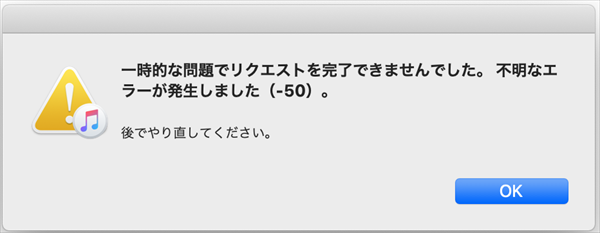
「一時的な問題でリクエストを完了できませんでした。不明なエラーが発生しました。」メッセージが表示された場合、サードプログラムやiTunesソフトウェアの破損など、不明な理由でプロセスが妨害されたり、中断されたりしたことを意味します。次に、この問題を解決するために役立つヒントをいくつかまとめます。
まず、USBケーブルやUSBポートを変えてみて、デバイスとコンピュータの接続が有効で安定していることを確認してから、以下の5つの方法を試してください。
まず、最新のiTunesソフトウェアがインストールされていることを確認してください。多くのエラーコード(-50、9039)は最新のiTunesバージョンで修正できます。
iTunesアプリでトップメニューの「ヘルプ」をクリックし、「iTunesについて」を選択します。
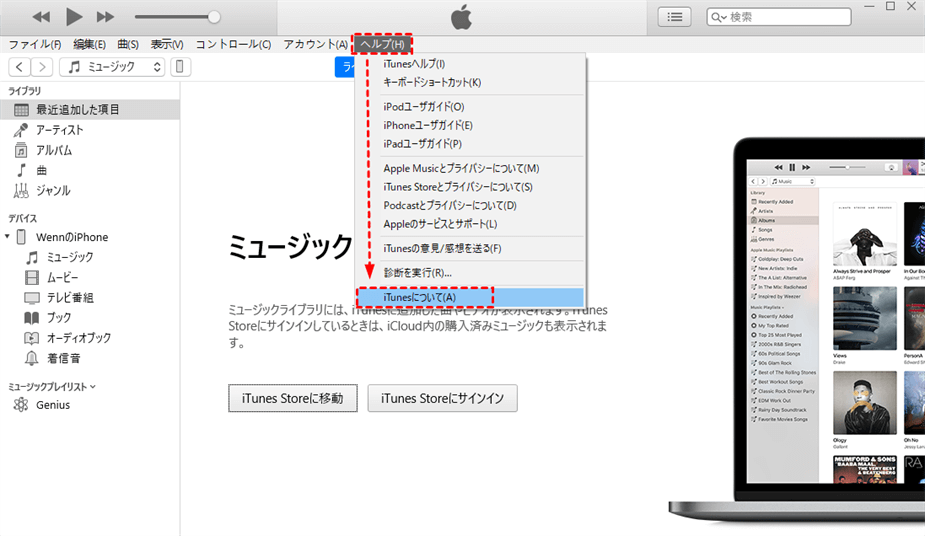
そうすれば、最新のアプリケーションがインストールされているかどうかがわかります。インストールされていない場合は、画面の指示に従ってインストールしてください。
そして、インターネット接続をチェックすることもできます。アイテムをダウンロードするには、強力で安定したインターネットまたはWi-Fiが必要です。
ステップ 1. コンピュータの「コントロールパネル」から「ネットワークとインターネット」を選択します。
ステップ 2. 「トラブルシューティング」をクリックして実行>インターネット接続を診断します。
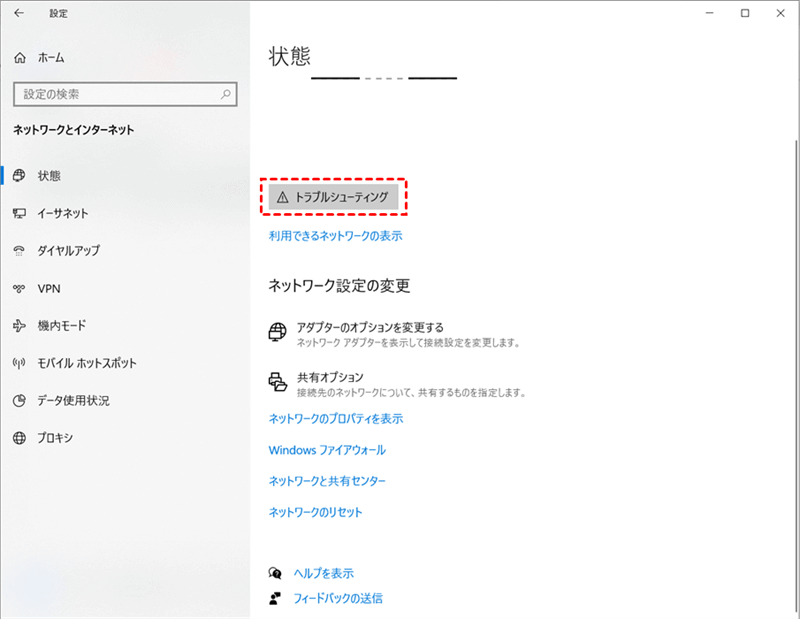
診断が終了したら、画面の指示に従って問題を解決してください。
iTunesはビデオ、写真、ブック、その他のデータとの通信を構築するために、コンピュータの認証を必要とします。iTunesで「一時的な問題でリクエストを完了できませんでした」というエラーが表示されたら、認証を確認することができます。
ステップ 1. 最新のiTunesを起動します。
ステップ 2. メニューの「アカウント」>「マイアカウントを表示」をクリックします。
ステップ 3. アカウント情報が開いたら、コンピュータが認証されているか確認します。
SC Infoはコンピュータの認証を記録するフォルダです。パソコンからそれを削除してみて、iTunesは新しいSC情報を再作成することができます。この方法で「一時的な問題でリクエストを完了できませんでした」問題を解決できます。
ステップ 1. iTunesを終了します。「検索」ボックスをクリックし、「%ProgramData%」と入力し、「Enter」キーを押します。
ステップ 2. フォルダが開いたら、以下の手順で隠しファイルを表示する:
ステップ 3. 「Apple Computer」>「iTunes」フォルダに移動する。
ステップ 4. 「adi」と「SC」フォルダを右クリックし、メニューから削除を選択します。
その後、コンピュータを再起動し、iTunesを再度実行して問題が解決されたかどうかを確認します。
iTunesはデータを同期・管理する伝統的な方法です。しかし、実際、アップルはこのツールを放棄し、iTunesは長い間更新されていません。まだ使えますが、エラーが出やすいです。
それに、iTunesで写真のようなデータを同期する時、プロセス中に新旧データの間に衝突があれば、データ損失を引き起こす可能性があることを知っておく必要があります。そして、問題がまだある場合、サードパーティツールを利用してデータを転送することができます。
FoneToolは最高のiOSデータマネージャーとiTunesの代替ツールで、簡単に写真、ビデオ、メッセージ、連絡先などをiPhoneからPCに転送できます。iTunesや他の類似ツールと比べて、FoneToolは以下のことを提供できます:
✿ 高速で安定な転送:FoneToolは高速度でデータを転送できます。例えば、1000曲を10分以内でiPhoneに転送できます。 ✿ 選択とプレビュー転送をサポート:データを送信する前に、iPhone/iPadまたはパソコンに送信する特定の項目を選択することができます。 ✿ データ損失なし:iTunesと違って、FoneToolはデバイス既存のデータを削除しません。 ✿ 分かりやすいインターフェース:FoneToolはユーザーフレンドリーなインタフェースを採用して、転送プロセスが簡単で簡単になります。
今すぐこのソフトをダウンロードして、使い方をガイドします。
ステップ 1. FoneToolをインストールして実行します。「データ転送」をクリックします。ニーズに応じて、「PCからiPhone」または「iPhoneからPC」を選択できます。ここでは、「iPhoneからPC」を選択し、「転送開始」をクリックします。
ステップ 2. プラスアイコンをクリックして、送信したいファイルタイプを選択します。
ステップ 3. デバイス上のファイルを選択します。そして「確認」をクリックします。
ステップ 4. 「転送設定」で選択したデータを保存するストレージを好きな場所に変更できます。そして、「転送開始」をクリックします。
プロセスが完了するのを待ちます。そして、その場所に行って、ファイルが転送されたかどうかを確認します。
「一時的な問題でリクエストを完了できませんでした。不明なエラーが発生しました。」と表示されたら、上記の6つの解決策を試してみてください。iTunesをアップデートする、SCフォルダを削除する、レジストリを修正する、FoneToolを使う、などなど。ちなみに、FoneToolはiTunesの代替ソフトというより、総合的なiOSデータ管理ツールで、iPhoneの重複写真を削除したり、HEIC写真を変換したりすることもできます。